Como espiar imagens .WebP no Windows usando PowerToys
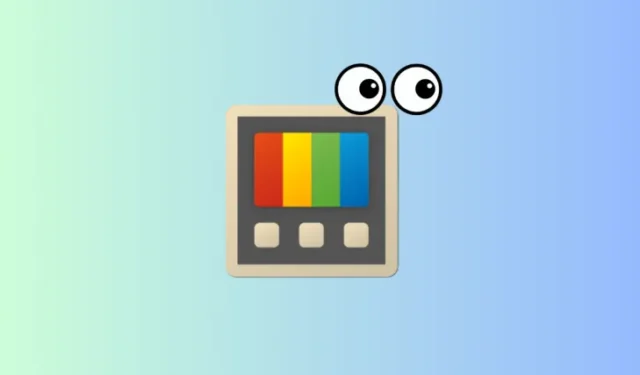
O que saber
- PowerToy v0.80.0 agora suporta. Formato de imagem WebP para Peek.
- Para espiar. Arquivos de imagem Webp, basta selecioná-los e pressionar o atalho de ativação. O atalho de ativação padrão é
Ctrl+Space.
PowerToys da Microsoft sempre foi a ferramenta ideal para os usuários realizarem várias tarefas que não são possíveis nativamente no Windows. Entre seus vários utilitários está o ‘Peek’, que permite dar uma olhada dentro de arquivos de vários tipos sem ter que abri-los diretamente.
Recentemente, este utilitário Peek recebeu suporte para tipos de arquivos adicionais, incluindo os favoritos da web. Arquivos de imagem WebP.
Como espiar. Imagens WebP no Windows usando PowerToys
WebP é um formato de imagem que compacta imagens para caber em tamanhos de arquivo menores sem sacrificar a qualidade, por isso é ideal para a web. Veja como você pode usar PowerToys para espiar seu conteúdo:
- PowerToys | Link para download do GitHub
- Use o link acima para baixar e instalar a versão mais recente do PowerToys.
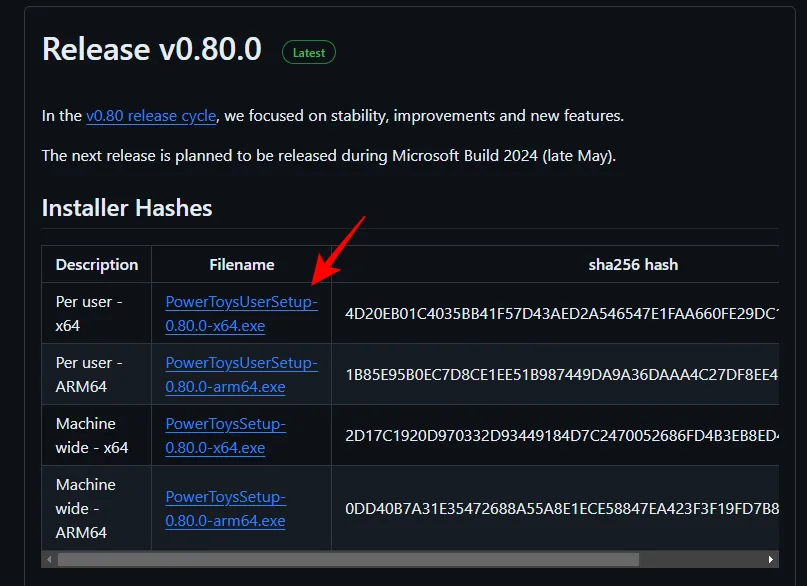
- Se você já possui PowerToys instalados, atualize-o para v0.80.0 (ou posterior) na guia ‘Geral’.
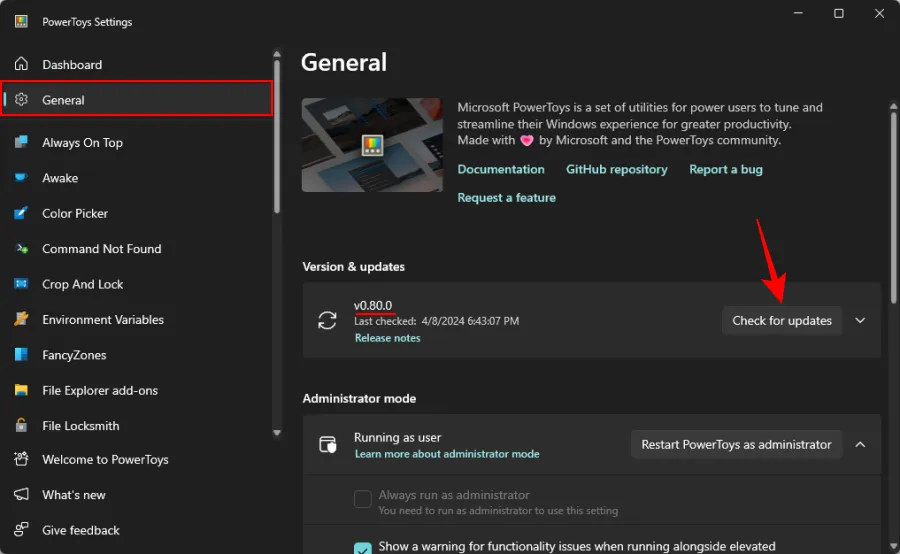
- Clique na guia Peek à esquerda e certifique-se de que Enable Peek esteja ativado.
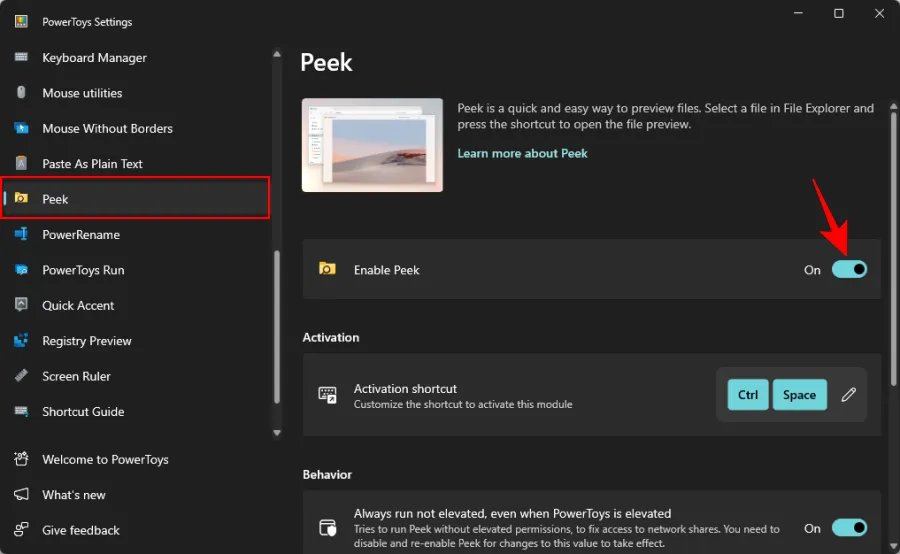
- Observe o atalho de ativação . É isso que você precisa pressionar para dar uma olhada em um arquivo no formato WebP. Para alterar o atalho de ‘Ativação’, clique no ‘ícone Editar’ próximo a ele.
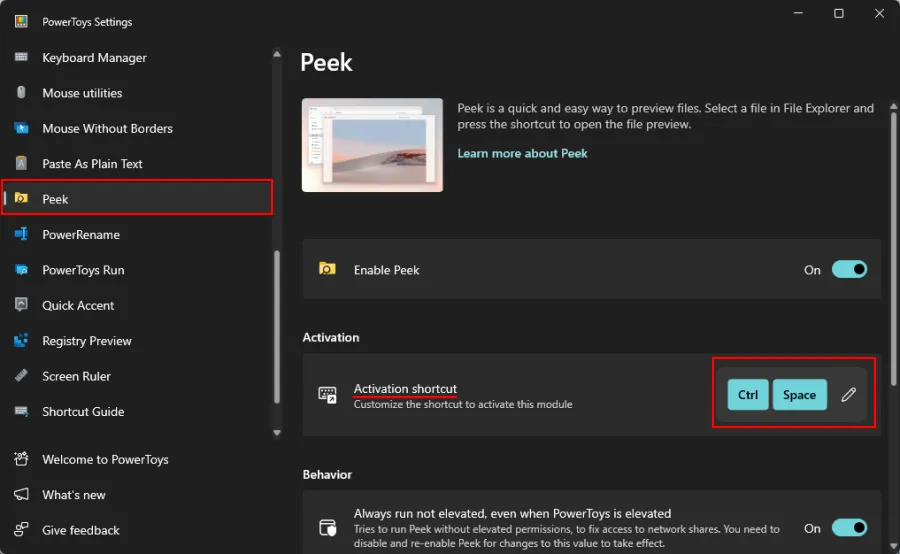
- Pressione uma combinação de teclas para alterar o atalho e clique em ‘Salvar’.
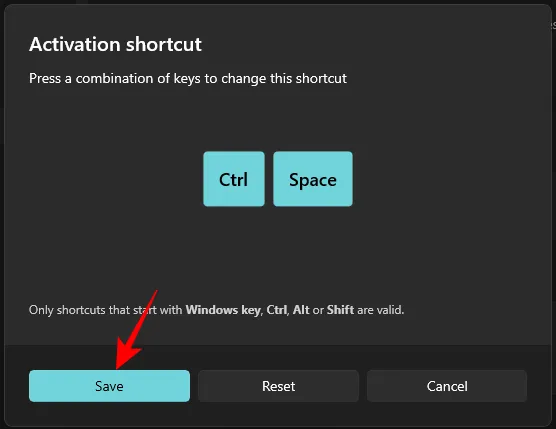
- Assim que o atalho de ativação estiver definido, navegue até o seu. Arquivo de imagem WebP. Clique nele para que fique selecionado.
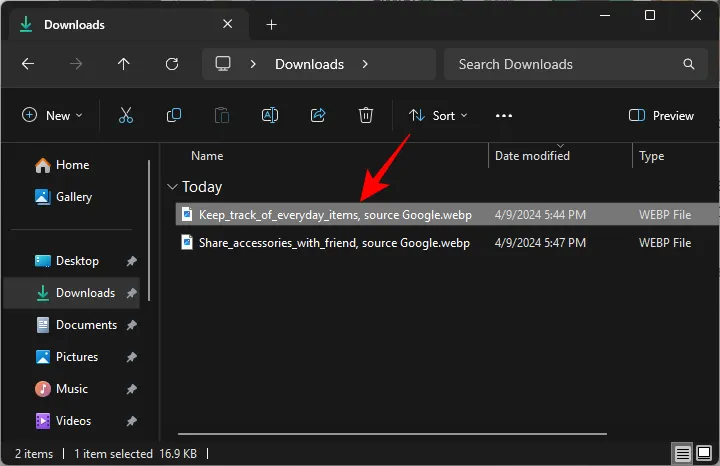
- Em seguida, pressione o atalho de ativação. O. A imagem WebP será aberta no utilitário Peek do PowerToys.
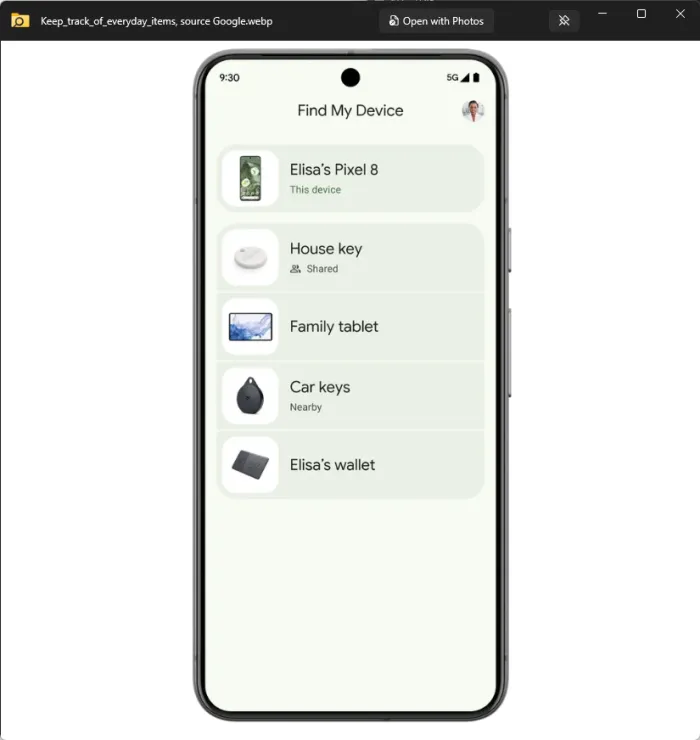
- Se você tiver mais de um. Imagem WebP para espiar, basta selecionar os dois antes de pressionar o atalho de ativação. Em seguida, role pelas visualizações de imagens na janela Peek.
A ferramenta Peek do PowerToys também suporta o formato de arquivo WebM, que é a contrapartida audiovisual do WebP. Ele também pode ser observado da maneira dada acima. Esperamos que este guia tenha ajudado você a usar o utilitário Peek no PowerToys para arquivos no formato WebP. Até a próxima vez.



Deixe um comentário